Como imprimir um molde em PDF
Imprimir um molde em PDF é muito fácil. Essa impressão é normalmente feita ou em folha de ofício (A4) ou em gráfica/papelaria nas famosas impressoras plotter usando o programa Adobe Acrobat Reader.
Uma curiosidade sobre os moldes para impressão em PDF, é que na maioria das vezes estes PDFs vem em uma ou duas versões: PDF pôster e PDF A4.
Veja a seguir uma foto demonstrando como cada molde fica após impresso na versão A4 e na versão plotter.

O PDF plotter, também chamado de PDF pôster, significa que o molde vem em arquivo grande, ideal para impressão em folhas grandes nas impressoras plotter.
Porém o PDF pôster também é imprimível na impressora caseira e logo a seguir veremos como fazer isso de forma simplificada e rápida.
Já o PDF A4 significa que o molde já vem prontinho e divido para impressão na impressora caseira.
Vamos ver a seguir como diferenciar um arquivo PDF plotter de um arquivo PDF A4.
Como diferenciar um arquivo PDF A4 de um PDF plotter
O arquivo PDF A4 e o arquivo PDF plotter/pôster podem ser facilmente identificados seguindo estes 3 passos:
- Abra o PDF com o leitor de PDF gratuito da Adobe (se não tiver baixe o leitor de PDF da Adobe aqui)
- Verifique se o arquivo aberto, tem 1 página só ou se tem várias páginas;
- Verifique também se é possível visualizar parte do molde ou o molde completo em sua totalidade;
Se os passos anteriores confirmarem que o molde da roupa só tem 1 folha e que toda a peça fica visível, é provável que o arquivo seja um PDF plotter.
Observe a imagem a seguir:
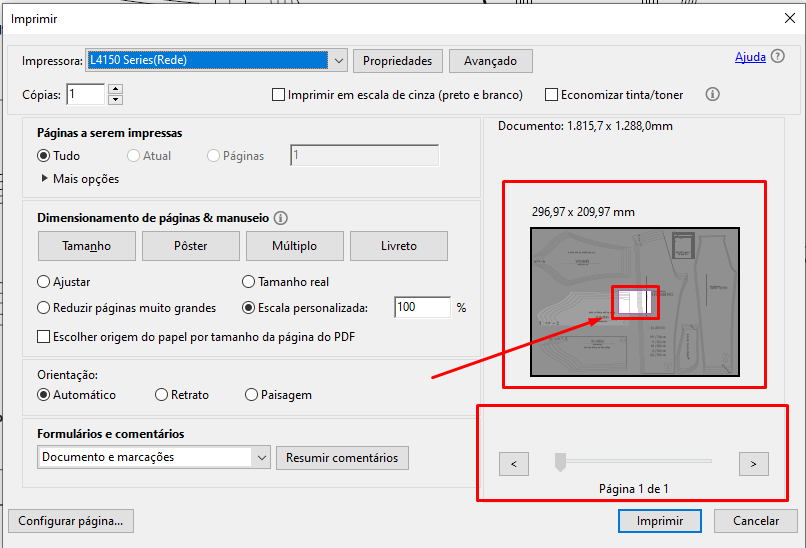
Já se o arquivo PDF após aberto tiver várias folhas e só visualizar nelas pequenos traços (riscos) da peça, é porque é PDF A4.
Veja a Imagem a seguir:
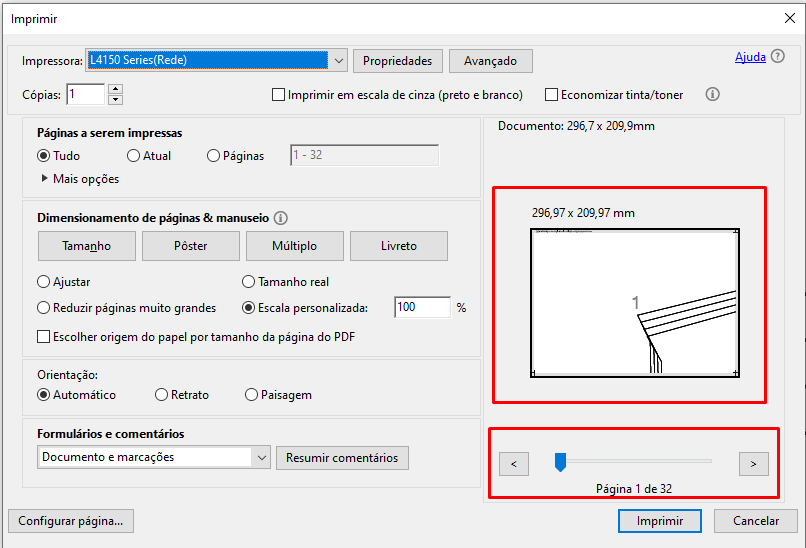
Essa regra pode não se aplicar a moldes pequenos, como por exemplo, uma luva de criança ou um molde de um enfeite em feltro.
Isso acontece porque se o molde for pequeno a ponto de caber completamente em uma folha de ofício, tanto o arquivo pôster ou A4, vão ser impressos em sua totalidade seja na impressora caseira ou na gráfica.
Como imprimir molde PDF A4 na impressora caseira
O PDF A4, já está pronto para ser impresso e costuma dar várias folhas de ofício (depende do tamanho e do que é o molde).
Para imprimir siga os seguintes passos:
- Abra o PDF em um leitor de PDF de sua preferência;
- Clique em arquivo e selecione imprimir ou use o atalho do teclado Ctrl+P (no computador);
- Selecione a impressora;
- Defina a quantidade de cópias desejadas;
- Deixe marcado “Tudo” para imprimir todas as folhas;
- Observe se está marcado a escala de 100%;
- Deixe a orientação em automático;
- Clique em imprimir.
Pronto, agora basta aguardar a impressão ser concluída.
Dependendo do molde e do tamanho, é normal algumas folhas saírem em branco.
Isso acontece porque, a parte central do molde muitas vezes pode ser “vazia”, ou seja, é um espaço em branco.
Em resumo, o molde tem apenas os “riscos” externos da peça, ou das partes que as compõem.
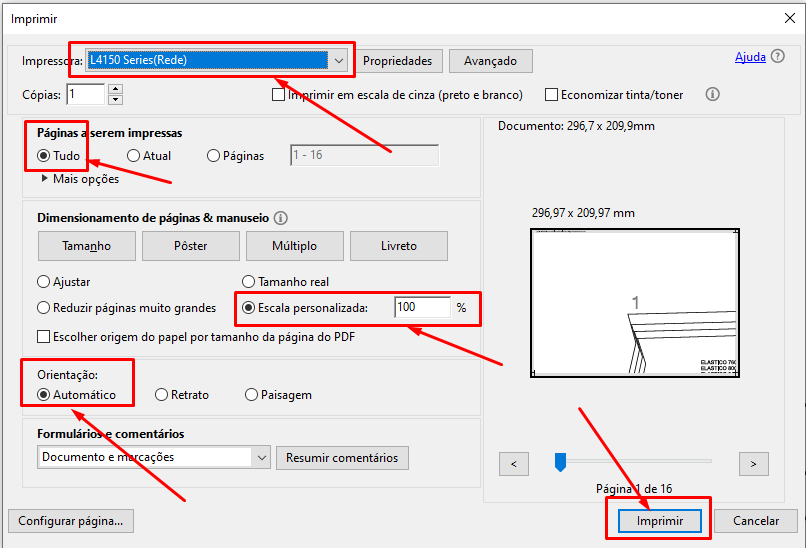
Como imprimir PDF plotter na impressora caseira
O PDF plotter ou pôster, é um arquivo grande. Se for aberto e impresso conforme os passos anteriores (do PDF A4), só será impressa 1 folha com o molde em miniatura.
Veja a seguir como imprimir o PDF plotter de forma que o molde fique em tamanho real:
- Abra o PDF plotter no leitor de PDF gratuito da Adobe (se não tiver baixe o leitor de PDF da Adobe aqui)
- Clique em arquivo e selecione imprimir ou use o atalho do teclado Ctrl+P (no computador);
- Selecione a impressora;
- Defina a quantidade de cópias desejadas;
- Deixe marcado “Tudo” para imprimir todas as folhas;
- Observe se está marcado a escala de 100%;
- Deixe a orientação em automático;
- Clique em imprimir.
Pronto, agora basta aguardar a impressão ser concluída.
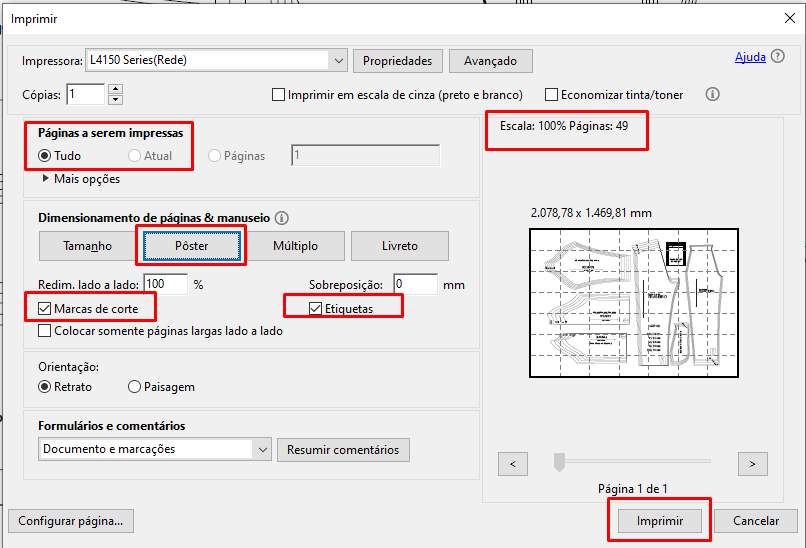
Dependendo do molde e do tamanho, é normal algumas folhas saírem em branco.
Isso acontece porque, a parte central do molde muitas vezes pode ser “vazia”, ou seja, é um espaço em branco.
Em resumo, o molde tem apenas os “riscos” externos da peça, ou das partes que as compõem.
Veja também como comprar no atacadão da costura.
Alguns dos links deste site são de afiliados. Isso significa que, se você realizar uma compra por meio deles, podemos receber uma pequena comissão — sem custo adicional para você.


